So beheben Sie das Problem, dass Sie unter Windows und macOS keine Bildschirmaufnahmen für OnlyFans machen können
Bildschirmaufnahmen auf OnlyFans sind etwas, das wir normalerweise tun, wenn wir Inhalte auf verschiedenen Plattformen aufnehmen. Nur diese spezielle Plattform hat einige Einschränkungen, die es Nutzern erschweren, Inhalte auf dem Bildschirm aufzunehmen, was dazu führt, dass OnlyFans kann keinen Bildschirm aufnehmen Es gibt zwar ein Problem, aber abgesehen davon existieren noch viele weitere, uns unbekannte Aspekte. Dieser Artikel untersucht daher, warum Bildschirmaufnahmen bei OnlyFans nicht möglich sind und wie man das Problem beheben kann.
Sind Sie bereit, dieses Problem zu lösen? Lesen Sie weiter!

Teil 1. Warum kann ich bei OnlyFans keine Bildschirmaufnahme machen?
Abgesehen vom integrierten Urheberrechtsschutz von OnlyFans gibt es weitere Gründe, warum Nutzer keine Bildschirmaufnahmen von OnlyFans-Inhalten machen können. Auch wenn Sie denken, dass Sie das Aufnehmen von Bildschirminhalten bereits beherrschen, ist das nicht immer der Fall. Falls Sie also glauben, alles im Griff zu haben und dennoch Probleme mit der Bildschirmaufnahme auf OnlyFans haben, finden Sie hier die möglichen Gründe:
Plattforminterne Beschränkungen
OnlyFans nutzt wie viele andere Content-Plattformen DRM-Technologien, die Bildschirmaufnahmen über Browser verhindern. Browser wie Chrome, Safari oder Firefox blockieren häufig Bildschirmaufnahmetools, sobald sie DRM erkennen, um Premium- oder urheberrechtlich geschützte Inhalte zu schützen.
Veraltete Bildschirmaufzeichnungssoftware
Die Verwendung eines veralteten Bildschirmaufzeichnungsprogramms kann zu Kompatibilitätsproblemen führen. Neuere Website-Schutzmechanismen können ältere Versionen von Bildschirmaufzeichnungsprogrammen blockieren, was zu Abstürzen, Einfrieren oder schwarzen Bildschirmen führen kann.
Deaktivierte Berechtigungen auf Ihrem Gerät
Sind die Berechtigungen für die Bildschirmaufnahme Ihres Geräts nicht korrekt eingestellt, insbesondere unter macOS, wo die Berechtigungen für die Bildschirmaufnahme manuell in den Systemeinstellungen erteilt werden müssen, funktioniert Ihr Aufnahmeprogramm möglicherweise nicht richtig oder zeichnet überhaupt nichts auf.
Konflikte mit Grafikhardware oder Treibern
Probleme mit Ihrer Grafikkarte oder veraltete Grafiktreiber können die Bildschirmaufnahme beeinträchtigen, insbesondere unter Windows. Bestimmte Grafikeinstellungen oder Hardwarebeschleunigungsfunktionen können die Bildschirmaufnahme von geschützten Inhalten blockieren.
Aufnahmesoftware von der Plattform blockiert
Einige bekannte Bildschirmaufnahmeprogramme werden bereits von Plattformen wie OnlyFans erkannt und blockiert. Sobald die Plattform ein Bildschirmaufnahmeprogramm erkennt, kann sie die Wiedergabe automatisch deaktivieren oder die Aufnahme schwarz darstellen.
Das sind alles mögliche Gründe, warum du keine Bildschirmaufnahmen von OnlyFans-Inhalten machen kannst. Jetzt, wo du eine Vorstellung davon hast, erfährst du im nächsten Schritt, wie du dieses Problem beheben und wieder aufnehmen kannst.
Teil 2. Problembehebung: OnlyFans-Bildschirmaufnahme funktioniert nicht unter Windows und macOS
Wenn Sie OnlyFans-Inhalte nicht aufzeichnen können, ist die Verwendung eines zuverlässigen Bildschirmaufzeichnungsprogramms eine der besten und einfachsten Lösungen. Sie benötigen also lediglich ein solches Programm. Warum? Weil nicht alle Bildschirmaufzeichnungsprogramme gleich funktionieren. Einige bieten erweiterte Funktionen, die auch verschlüsselte oder DRM-geschützte Inhalte problemlos verarbeiten können.
FVC-Bildschirmrekorder ist eines davon. Dieses spezielle Bildschirmaufnahmetool bietet erweiterte Aufnahmemodi, die Probleme mit schwarzen Bildschirmen, Browserbeschränkungen und sogar einige DRM-bedingte Blockaden umgehen, die andere Tools an der korrekten Funktion hindern. Egal ob Windows oder macOS – mit diesem Tool können Sie OnlyFans-Inhalte mühelos und benutzerfreundlich aufnehmen.
Haupteigenschaften:
• Kompatibel mit Windows, macOS, Android und iOS.
• Unterstützt mehrere Videoformate wie MP4, MOVAVI, MKV und mehr.
• Intuitive und benutzerfreundliche Oberfläche für Bildschirmaufnahmen.
• Integrierte Videobearbeitungsfunktionen wie Trimmen, Kommentieren, Schneiden und mehr.
• Verfügt über mehrere Bildschirmaufnahmemodi.
So funktioniert die Bildschirmaufnahme unter Windows und macOS mit FVC Screen Recorder:
Schritt 1Zuerst müssen Sie den FVC Screen Recorder auf Ihren Computer herunterladen und installieren.
Free DownloadFür Windows 7 oder höherSicherer Download
Free DownloadFür MacOS 10.7 oder höherSicherer Download
Schritt 2Nach der Installation starten Sie das Tool und klicken auf die Schaltfläche Videorecorder.

Schritt 3Danach gehst du auf die OnlyFans-Website und öffnest den Inhalt, den du aufzeichnen möchtest.
Schritt 4. Klicken Sie abschließend auf REC Taste, um die Aufnahme zu starten.

Hinweis: Bitte verwenden Sie FVC Screen Recorder vor der Aufnahme verantwortungsvoll und gemäß den Nutzungsbedingungen von OnlyFans. Das Aufzeichnen oder Weiterverbreiten fremder Inhalte ohne Erlaubung verstößt gegen Urheber- und Datenschutzgesetze. Holen Sie daher immer die Zustimmung des Urhebers ein, bevor Sie Material speichern oder teilen.
So funktioniert die Bildschirmaufnahme auf Android und iOS mit FVC Screen Recorder
Wenn Sie OnlyFans-Inhalte oder andere Bildschirmaktivitäten Ihres Mobilgeräts aufzeichnen möchten, können Sie mit dem FVC Screen Recorder Ihren Android- oder iOS-Bildschirm direkt auf Ihrem Computer spiegeln und aufnehmen. Diese Methode gewährleistet im Vergleich zu den integrierten Aufnahmefunktionen Ihres Smartphones flüssigere Aufnahmen, eine höhere Qualität und eine bessere Kontrolle. Folgen Sie einfach den unten stehenden Schritten, um mühelos mit der Bildschirmaufnahme zu beginnen.
Schritt 1. Laden Sie FVC Screen Recorder herunter und öffnen Sie es, diesmal jedoch auf Ihrem Windows-Computer.
Schritt 2Öffnen Sie nun nach der Installation des Tools dieses und klicken Sie rechts im schwebenden Fenster des Tools zusammen mit den drei anderen Optionen auf die Schaltfläche „…“. Telefon Möglichkeit.
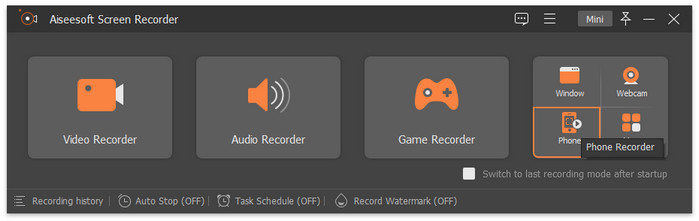
Schritt 3. Klicken Sie danach auf die iOS-Recorder Möglichkeit.

Schritt 4Nun öffnet sich ein neues Fenster mit Anweisungen auf dem Bildschirm, in dem Sie aufgefordert werden, zwischen folgenden Optionen zu wählen: Bildschirmspiegelung und AudiospiegelungWählen Sie in Ihrem Fall Bildschirmspiegelung.
Schritt 5Öffnen Sie nun auf Ihrem iPhone Ihre Kontrollzentrum und klicken Sie auf BildschirmspiegelungKlicken Sie anschließend auf FVC Screen Recorder, um entweder Ihr iPhone oder Ihr Android-Gerät mit dem Computer zu verbinden.

Schritt 6Um schließlich einen Screenshot auf Ihrem iPhone oder Android-Gerät zu erstellen, klicken Sie einfach auf das Snapshot-Symbol.

Falls du also immer noch keine Bildschirmaufnahme von OnlyFans auf deinem Computer machen kannst, versuche es doch mal mit deinem Smartphone. Folge einfach der Schritt-für-Schritt-Anleitung, die speziell für dich erstellt wurde.
Teil 3. Häufig gestellte Fragen dazu, warum man OnlyFans-Inhalte nicht aufzeichnen kann
Kann ich Browsererweiterungen verwenden, um OnlyFans-Videos aufzunehmen?
Die meisten Browsererweiterungen funktionieren nicht auf OnlyFans, was dazu führt, dass Bildschirmaufnahmen nicht möglich sind. Der Grund dafür ist, dass die Plattform einen hohen Sicherheitsstandard und einen Kopierschutz (DRM) verwendet, der solche Tools blockiert. Selbst wenn eine Erweiterung behauptet, erfolgreich aufzunehmen, wird oft nur ein leerer oder eingefrorener Bildschirm aufgezeichnet. Die Verwendung eines dedizierten Bildschirmrekorders wie FVC Screen Recorder ist zuverlässiger.
Benachrichtigt OnlyFans die Content-Ersteller, wenn jemand ihre Inhalte aufzeichnet?
Nein, OnlyFans benachrichtigt die Urheber nicht, wenn jemand macht einen Screenshot oder Screenshots ihrer Inhalte anfertigen. Das bedeutet jedoch nicht, dass es erlaubt ist. Das Teilen oder Speichern von Inhalten anderer Personen ohne deren Zustimmung verstößt weiterhin gegen die Richtlinien von OnlyFans und das Urheberrecht.
Warum blockiert OnlyFans mein Bildschirmaufnahmetool?
OnlyFans verwendet Kopierschutz- und Inhaltssicherungssysteme, die gängige Bildschirmaufzeichnungsprogramme erkennen können. Sobald ein solches Programm erkannt wird, kann die Wiedergabe automatisch pausiert oder der Bildschirm schwarz werden, um das Kopieren zu verhindern. Die Verwendung eines professionellen Aufnahmeprogramms, das geschützte Aufnahmemodi unterstützt, kann dieses Problem vermeiden.
Fazit
Wenn du OnlyFans kann keinen Bildschirm aufnehmenDas liegt wahrscheinlich an den plattforminternen Beschränkungen, veralteter Software oder Problemen mit den Geräteberechtigungen. Die gute Nachricht: Mit dem richtigen Tool und der richtigen Konfiguration lässt sich das Problem leicht beheben. Ein zuverlässiger Recorder wie FVC Screen Recorder garantiert flüssige, hochwertige Aufnahmen ohne schwarze Bildschirme oder Wiedergabefehler. Denken Sie daran, ihn verantwortungsvoll zu nutzen und die Rechte der Urheber zu respektieren. Nehmen Sie OnlyFans-Inhalte immer ethisch korrekt und mit deren Erlaubnis auf.



 Video Converter Ultimate
Video Converter Ultimate Bildschirm recorder
Bildschirm recorder



